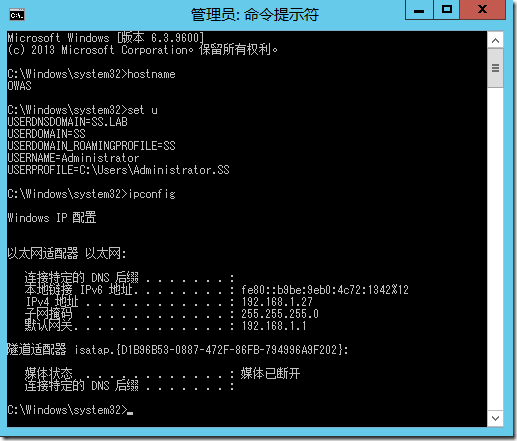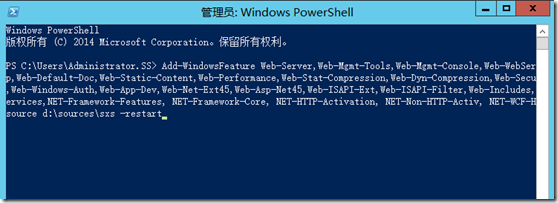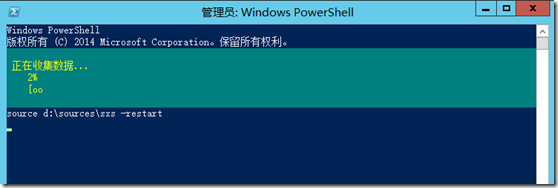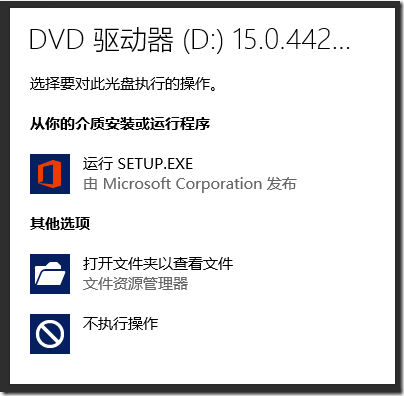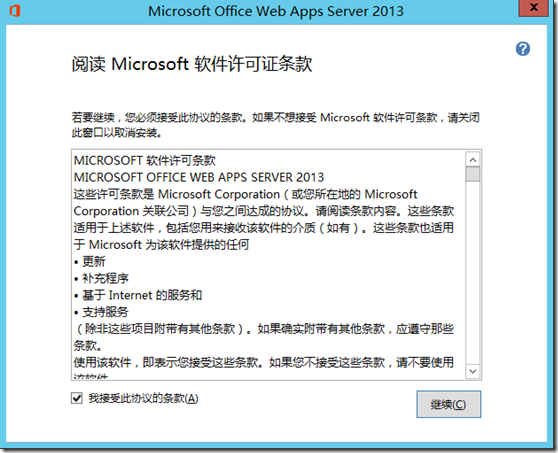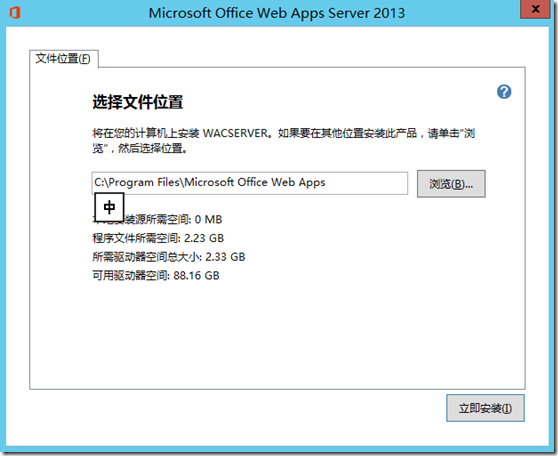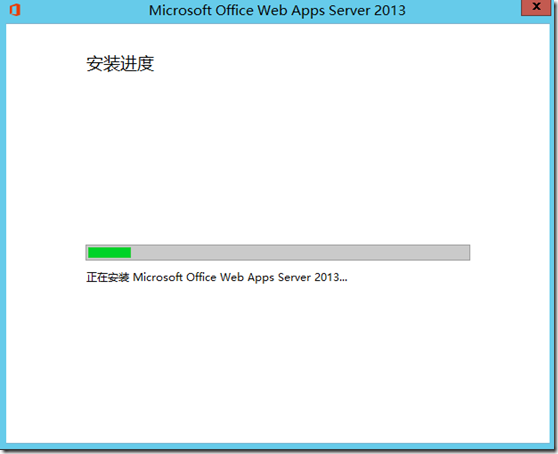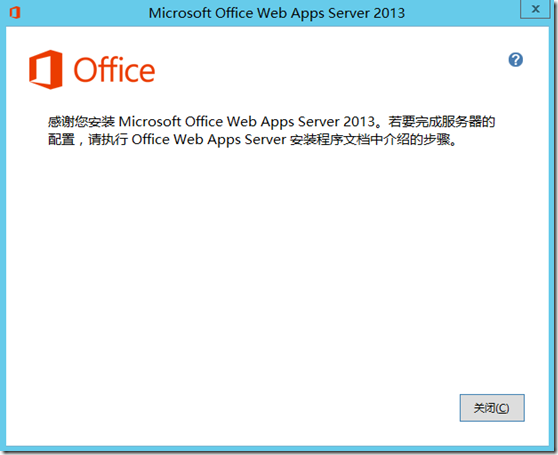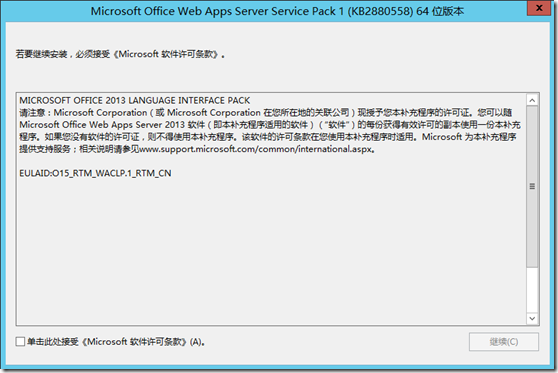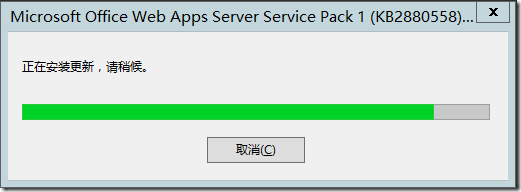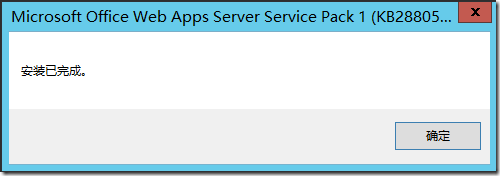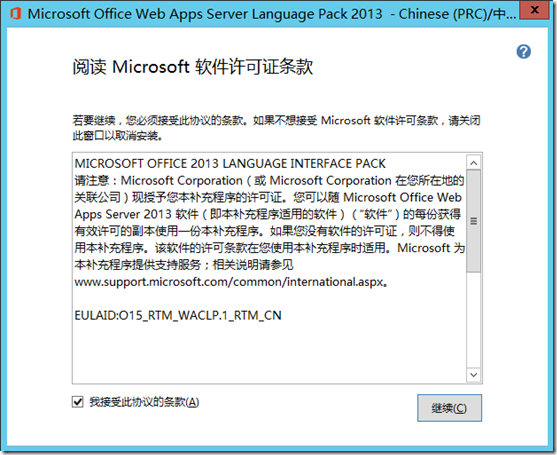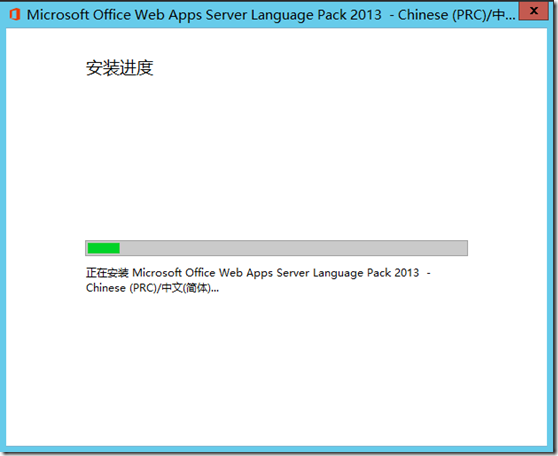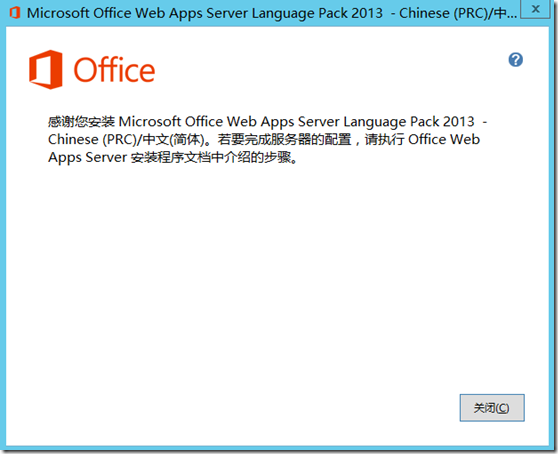Skype For Business 2015實戰系列13:安裝Office Web App Server
今天要爲大家介紹的是Office Web App Server(以下簡稱OWA),OWA在Skype For Business中的主要作用就是在用戶使用Skype客戶端開會的時候可以共享PPT,從而可以更好的進行演講!
安裝OWA:
我們登陸到OWA,服務器,堅持服務器的基本信息如下:
安裝OWA所需的Windows組建:
以管理員身份打開Powershell,運行如下命令:
Add-WindowsFeature Web-Server,Web-Mgmt-Tools,Web-Mgmt-Console,Web-WebServer,Web-Common-Http,Web-Default-Doc,Web-Static-Content,Web-Performance,Web-Stat-Compression,Web-Dyn-Compression,Web-Security,Web-Filtering,Web-Windows-Auth,Web-App-Dev,Web-Net-Ext45,Web-Asp-Net45,Web-ISAPI-Ext,Web-ISAPI-Filter,Web-Includes,InkandHandwritingServices,NET-Framework-Features, NET-Framework-Core, NET-HTTP-Activation, NET-Non-HTTP-Activ, NET-WCF-HTTP-Activation45 -source d:\sources\sxs -restart
開始安裝,安裝完成以後系統會重新啓動:
將OWA的安裝光盤下載到本地,並將其掛載到OWA服務器。點擊“運行Setup.exe”:
勾選接受許可條款,點擊繼續:
選擇文件位置,點擊立即安裝:
開始安裝,等待安裝完成:
安裝完成,點擊關閉:
安裝SP1補丁:
在微軟的網站上下載OWA SP1的補丁,下載地址如下:
https://www.microsoft.com/zh-cn/download/details.aspx?id=42547
雙擊運行補丁,勾選接受許可條款,點擊繼續:
開始安裝:
安裝完成,點擊確定:
安裝語言包:
在微軟的網站上下載OWA 2013的語言包,下載地址如下:
https://www.microsoft.com/zh-cn/download/details.aspx?id=35490
雙擊語言包進行安裝,勾選接受許可條款,點擊繼續:
開始安裝,等待安裝完成:
安裝完成,點擊關閉: